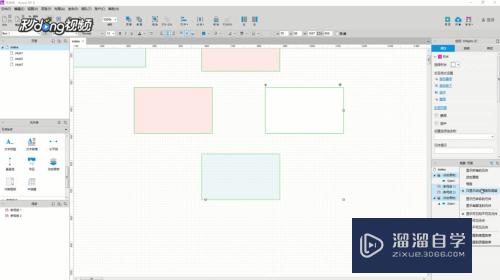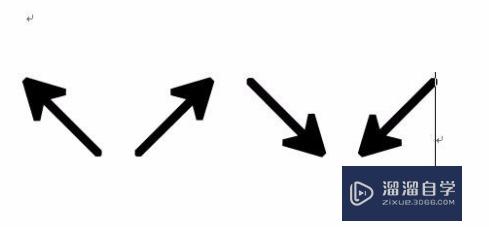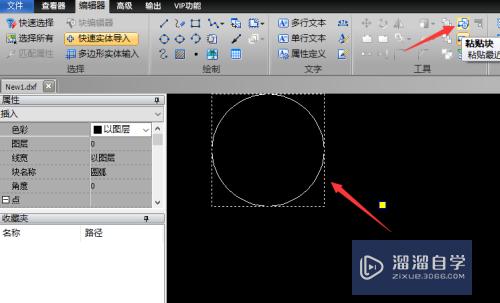剪映怎么进行抠像(剪映怎么进行抠像效果)优质
剪映是一款简单易上手的视频处理软件。很是视频都是需要进行人像处理的。那么剪映怎么进行抠像呢?抠像是最常用的。下面我们一起来熟悉一下使用方法吧!
工具/软件
硬件型号:华硕(ASUS)S500
系统版本:Windows7
所需软件:剪映
方法/步骤
第1步
启动剪映并在新建的草稿项目中从媒体面板选择两视频素材添加到时间轴的主视频轨道上。其中一段视频是使用绿色背景拍摄的。如图所示。
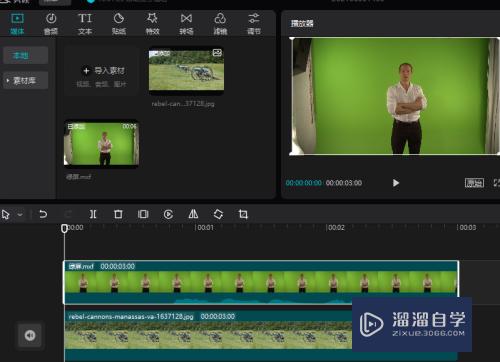
第2步
选择上面的绿屏视频。然后在剪映界面的右侧找到画面面板。可以看到有抠像和蒙版两个选项卡。如图所示。
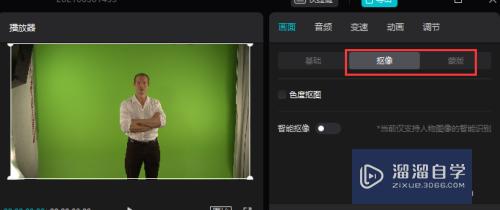
第3步
我们可以先用蒙版将人物周围的复杂的背景抠掉。如图所示。
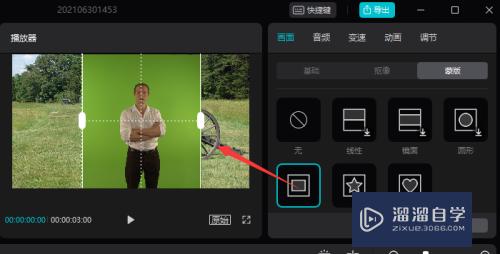
第4步
接下来在抠像面板中选择“色度抠图”选项。然后使用下方的取色器工具在播放器中单画面中的绿色背景。再适当调整强度和阴影参数。即可从绿色背景中抠出人像。如图所示。
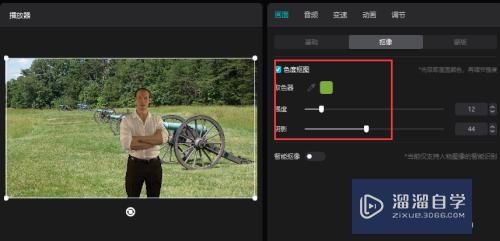
以上关于“剪映怎么进行抠像(剪映怎么进行抠像效果)”的内容小渲今天就介绍到这里。希望这篇文章能够帮助到小伙伴们解决问题。如果觉得教程不详细的话。可以在本站搜索相关的教程学习哦!
更多精选教程文章推荐
以上是由资深渲染大师 小渲 整理编辑的,如果觉得对你有帮助,可以收藏或分享给身边的人
本文标题:剪映怎么进行抠像(剪映怎么进行抠像效果)
本文地址:http://www.hszkedu.com/59952.html ,转载请注明来源:云渲染教程网
友情提示:本站内容均为网友发布,并不代表本站立场,如果本站的信息无意侵犯了您的版权,请联系我们及时处理,分享目的仅供大家学习与参考,不代表云渲染农场的立场!
本文地址:http://www.hszkedu.com/59952.html ,转载请注明来源:云渲染教程网
友情提示:本站内容均为网友发布,并不代表本站立场,如果本站的信息无意侵犯了您的版权,请联系我们及时处理,分享目的仅供大家学习与参考,不代表云渲染农场的立场!